PC 클라이언트 상시 녹화 설정 방법
PC클라이언트를 이용해 IP카메라를 통해 출력되는 화면을 PC의 하드디스크로저장하는 설정 방법 입니다. PC클라이언트가 아직 설치되지 않았다면 클라이언트를 먼저 설치해주시길 바랍니다. ▶PC클라이언트 설치 방법
1. PC클라이언트 실행 후 우측 하단의  아이콘을 클릭하면 아래와같이 설정화면이 출력됩니다. 아이콘을 클릭하면 아래와같이 설정화면이 출력됩니다. - 사진 및 동영상 파일 저장 경로 : 사진과 영상이 저장되는 경로를 지정합니다. - 예약 녹화 편집 버튼을 클릭하면 상세설정페이지가 열립니다. * 상시녹화와 모션알람을 동시에 사용시 알람이 울리게될경우 상시녹화가 중단되므로 알람 설정은 아래 사진과같이 체크하지않은채로 설정을 권해드립니다.
.png)
2. 상시녹화 세부설정을 할 수 있는 페이지입니다. - 목록이름 : 쉽게 알아볼 수 있도록 사용자 임의로 지정해줍니다. - 재생시간 : 녹화시간을 설정할 수 있으며 최대 60분간격으로 저장이 가능합니다. - 설정시간 : 요일/시간대별로 원하는 시간대에 지정하여 녹화가 가능합니다.
.png)
3.스케쥴 설정이 끝나면 사진과 같이 설정했던 목록이름으로 바꾼뒤 저장합니다. 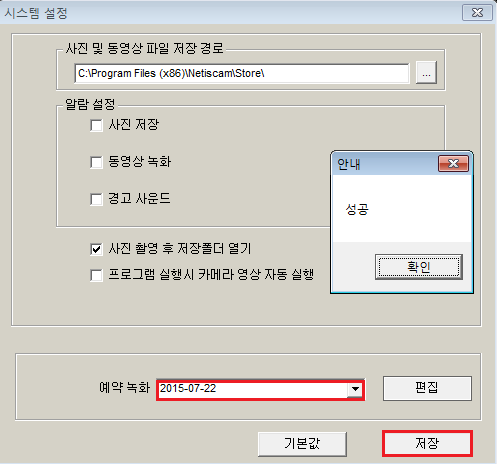
4. 설정이 정상적으로 끝나고 상시녹화가 시작되며 아래와같이 아이콘 모양이 변경됩니다. .png)
5. 녹화가 시작되면 지정해놓은 경로에 영상파일이 저장됩니다. (1번 항목에서 지정했던 경로\카메라이름(장치명))
.png)
IP : 222.xxx.247.183 [2015.07.22 17:55] |